V dnešním příspěvku bych vás chtěl seznámit s úžasným programem, který je vhodný pro testování různých kombinací síťové infrastruktury a to téměř všech, které vás mohou napadnout.
Tento nástroj se jmenuje Cisco Packet Tracer. Výrobcem je samozřejmě přímo fa. Cisco, která je i zároveň výrobcem síťových prvků Cisco. Tímto samozřejmě vzdělává a propaguje své výrobky. Tento simulátor je vhodný pro vytváření návrhu datové infrastruktury a testování provozu v datové síti. Máte možnost si vyzkoušet různé kombinace zapojení. Hardware, který je v tomto simulátoru k dispozici je možné různě kombinovat, takže si opravdu můžete sestavit vše, co vás napadne. A to vše je k dispozici zcela zdarma.
Tento program je vhodný také pro přípravu na certifikační zkoušku CCNA. Hardware lze ovládat jak fyzicky, tak i pomocí příkazů přes konsoli. Pokud nevíte správný příkaz, tak si konfiguraci nastavíte v grafickém prostředí a v konsoli se vám objeví přesné příkazy, jak lze toto nastavení zadat pomocí příkazů.
Tento nástroj je tak všestranný, že se používá i v rámci zkoušek na vysokých školách v IT oborech.
Pro stažení instalačních souborů a používání tohoto nástroje je zapotřebí si nejprve založit účet na webových stránkách fa. Cisco.
Odkazy pro stažení instalačních souborů jsou zde:
Soubor: PacketTracer-7.3.1-win64-setup.exe (Windows 7, 8.1, 10)
MD5 : 1A11649D951849DB6D92B70F0820C944
SHA-1 : 6C26F0D9DB30936F32E2DF300780466E241F6055
Soubor : PacketTracer-7.3.1-win32-setup.exe (Windows 7, 8.1, 10)
MD5 : B161CDBBACE88E9934C5BF7F4D3BC228
SHA-1 : 6E8DFABB5E29071824E3385648994B8464C076B9
Soubor : PacketTracer_731_amd64.deb (Ubuntu 18.04 LTS)
MD5 : DEB84B17811F6FB39C8C888C38CE3119
SHA-1 : 172350FC0F8BC8DA04E44017D9FAB4850F3AF871
Soubor : PacketTracer731_mac.dmg
MD5 : 688C69987C003F40FC98CC5D0AD8229C
SHA-1 : A1954BDBD76321172600A4FEDCB1D3376C7B5DD6
Cisco Packet Tracer je k dispozici i ve verzi Mobile pro iOS a Android. Ale na tabletu je s touto aplikací trochu těžší pracovat. I když jde možná o zvyk.
Po stažení a instalaci CIsco Packet Traceru je zapotřebí se přihlásit ke svému účtu.
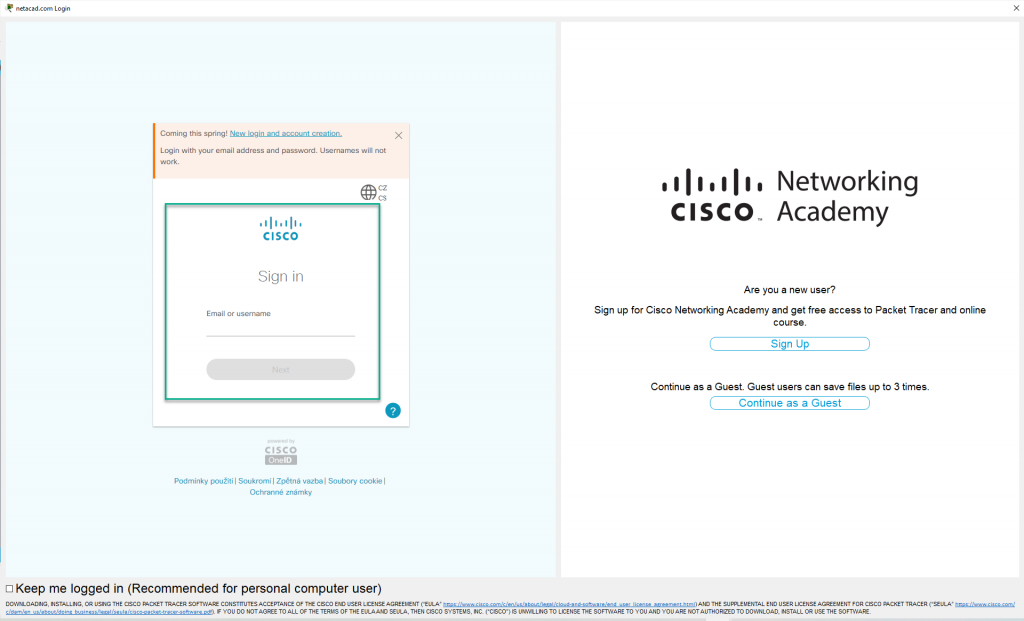
Poté se vám již zobrazí prostředí, kde je možné si začít modelovat libovolnou datovou síť.
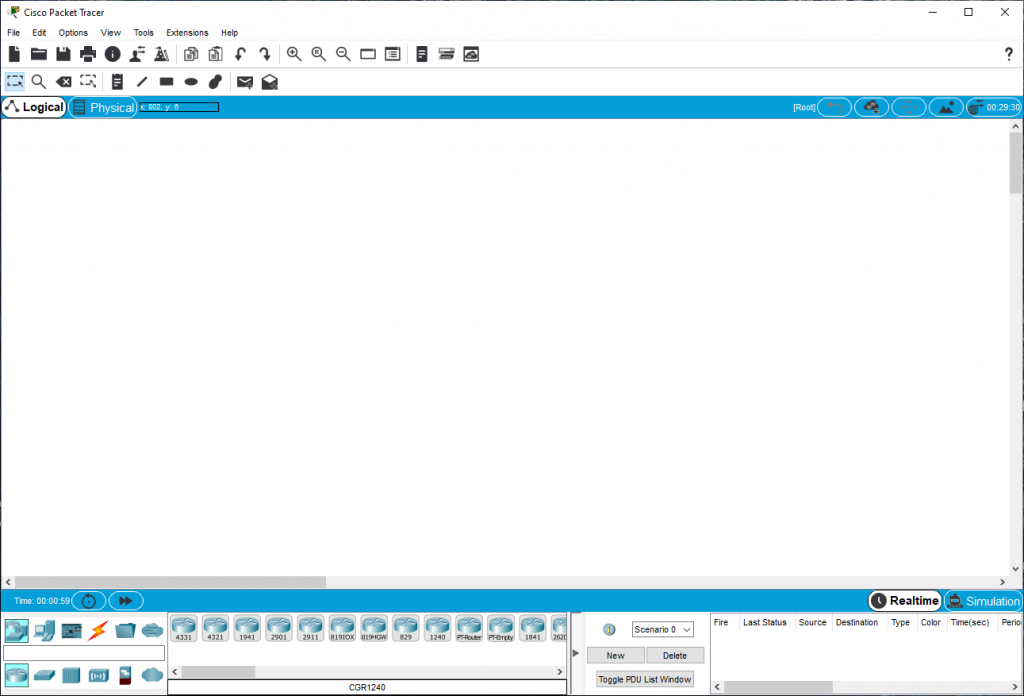
Pokud jste teprve v začátcích a nevíte přesně, jak takovou datovou síť vymodelovat, tak je zde k dispozici několik vzorů, které jsou součástí instalace. Stačí vybrat v horním menu položku File \ Open Samples. Poté se vám otevře adresář plný různých vzorových konfigurací.
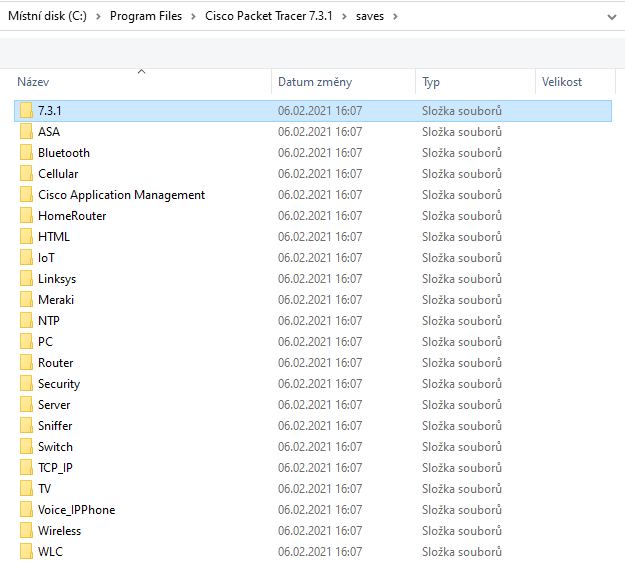
Jako příklad jsem vybral velmi jednoduché schéma zapojení domácího routeru, který je zapojen k poskytovateli internetu (ISP), který dodává do domácnosti telefoní linku (VoIP), IPTV a Internet. Také je zde vzdálený webový server.
Je skvělé, že tento LAB je opravdu živý a když vám někde něco přestane komunikovat, tak vám místo zelené ikony zobrazí žlutou nebo červenou.
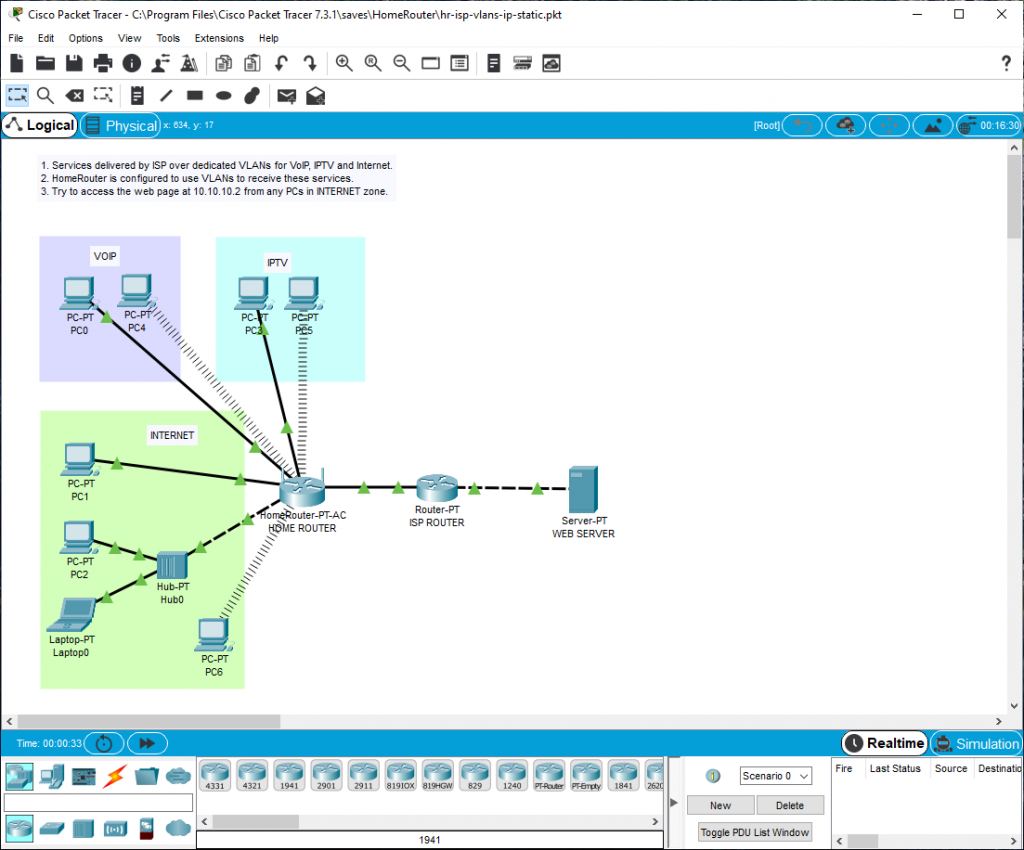
Pokliknutím na domáci router vidíte fyzicky zobrazený router
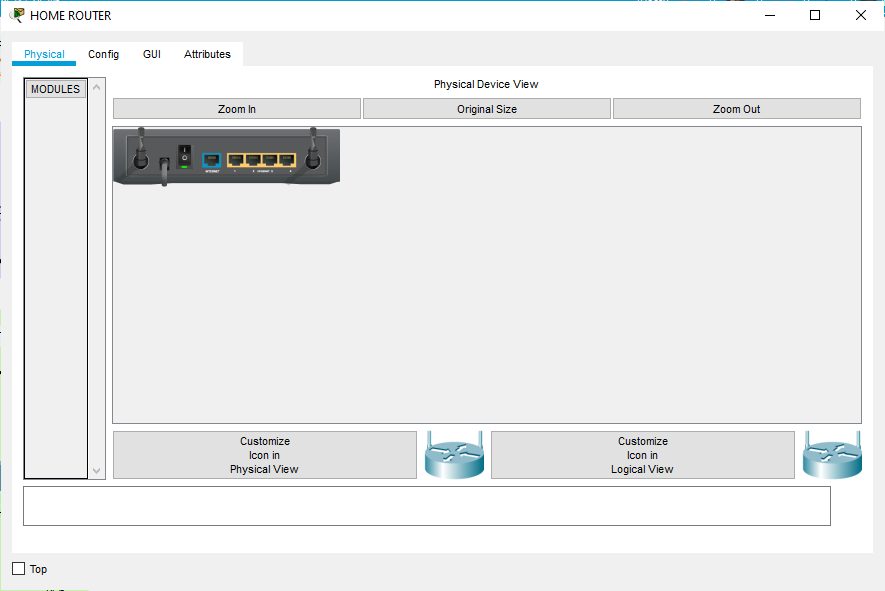
Harware je v takových detailech, že když je router zapnutý, tak u tlačítka Power svítí i kontrolka.
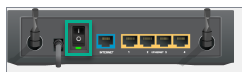
Když teď například vypnu domácí router, tak automaticky vidím, že mi vnitřní datová síť zčervená, ale poskytoval Internetových služeb a webový server je stále zelený, protože tam se tento jev neodrazí.
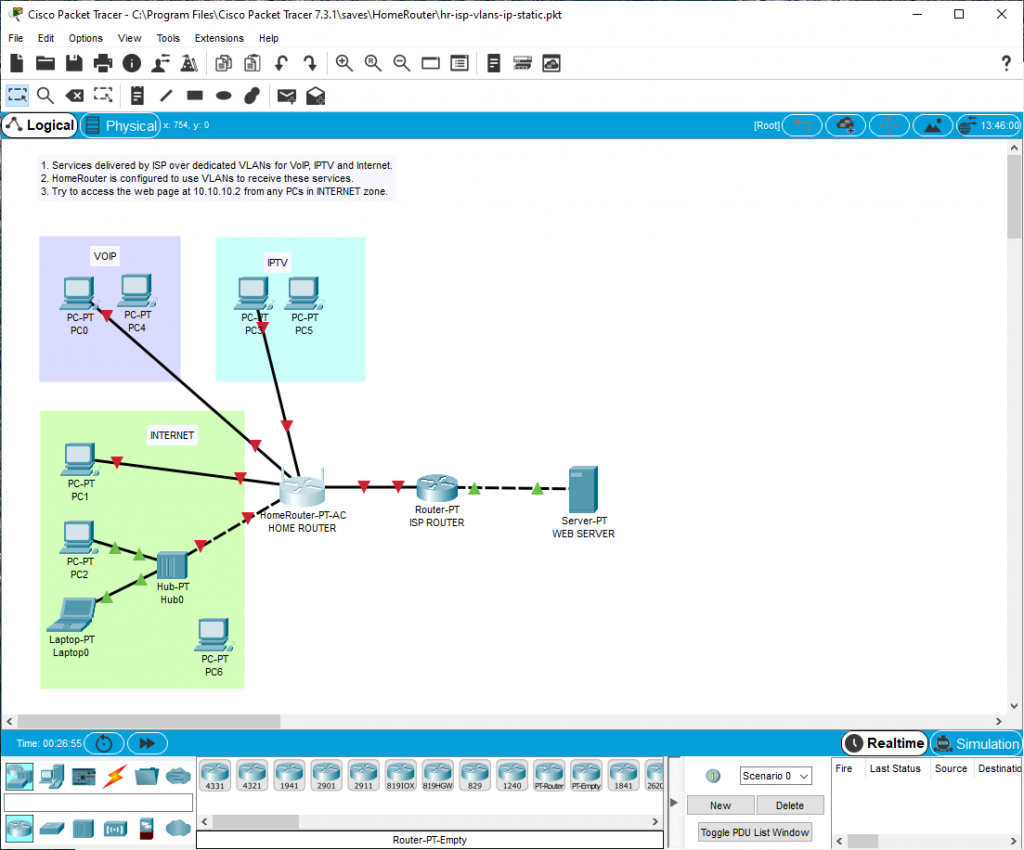
Při opětovném zapnutí domácího routeru se nejprve ikony zobrazí oranžově, protože služba teprve startuje.
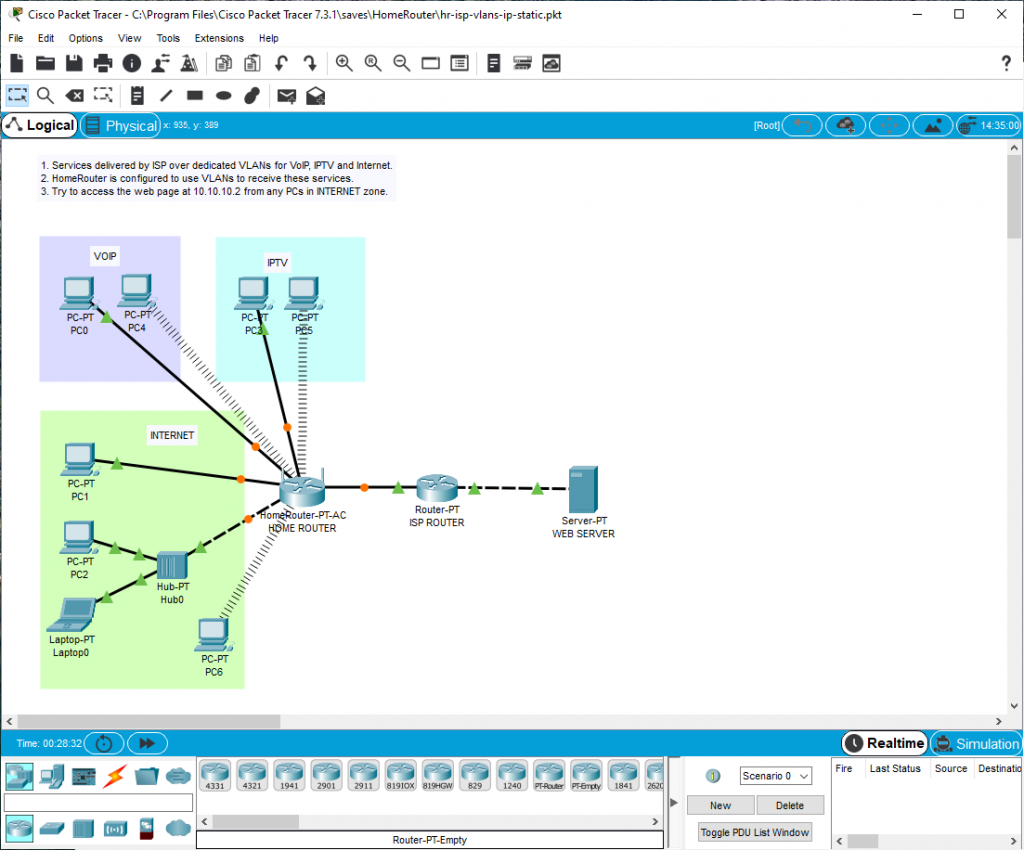
Po naběhnutí domácího routeru je opět vše jako na prvním obrázku.
Kliknutím na router poskytovatele internetových služeb je možné vidět detail HW.
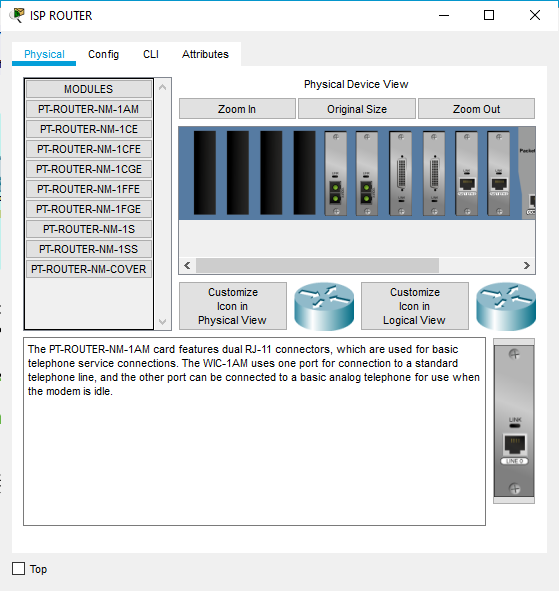
Na záložce Config je možné používat přímo konzoli pro tento hardware. Je zde tedy vidět vše, co se momentálně děje a je možné do toho i zasáhnout pomocí příkazů, které můžete v této konzoli rovnou zadávat. Čímž se naučíte ovládat Cisco zařízení přímo v tomto simulátoru.
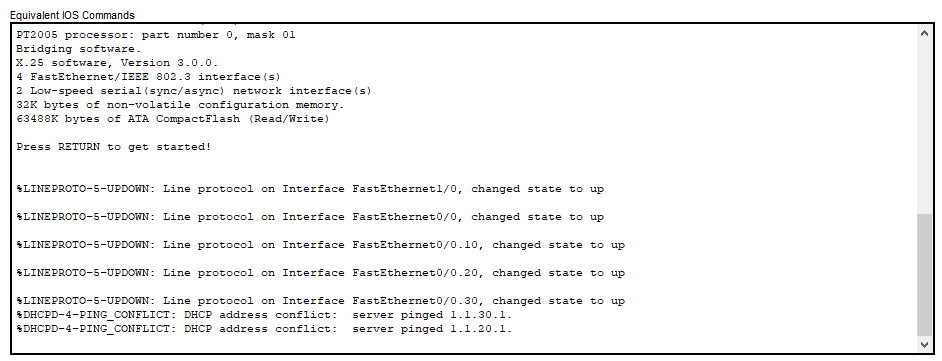
Pro případ, že byste si chtěli konfiguraci uložit před tím, než uděláte některé změny, tak k tomu slouží i grafické rozhraní, které je dostupné nad tímto oknem.
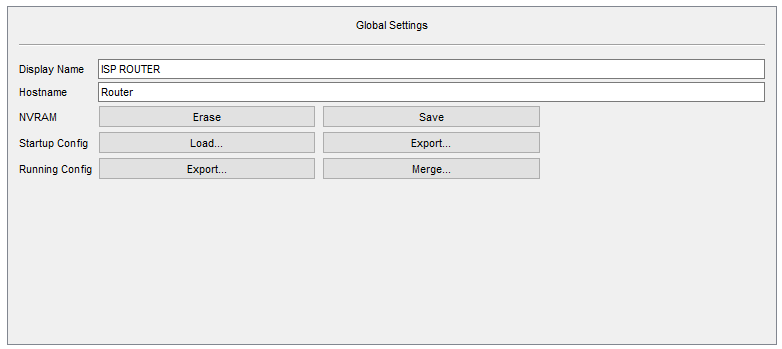
U webového serveru je možné využít všechny dostupné služby, které jsou nabízeny formou ikon
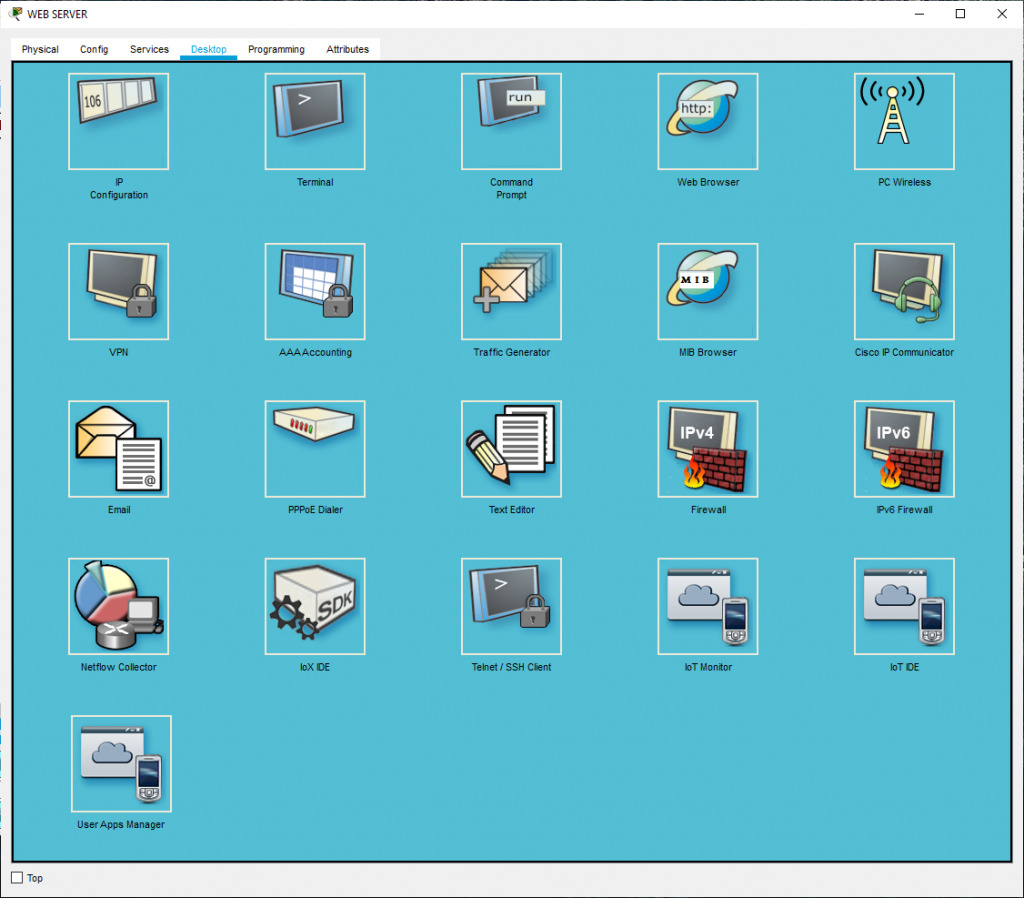
V případě, že např. z počítače PC1 vyzkouším otevřít Webový prohlížeč s adresou webového serveru, tak se mi zobrazí webová stránka.
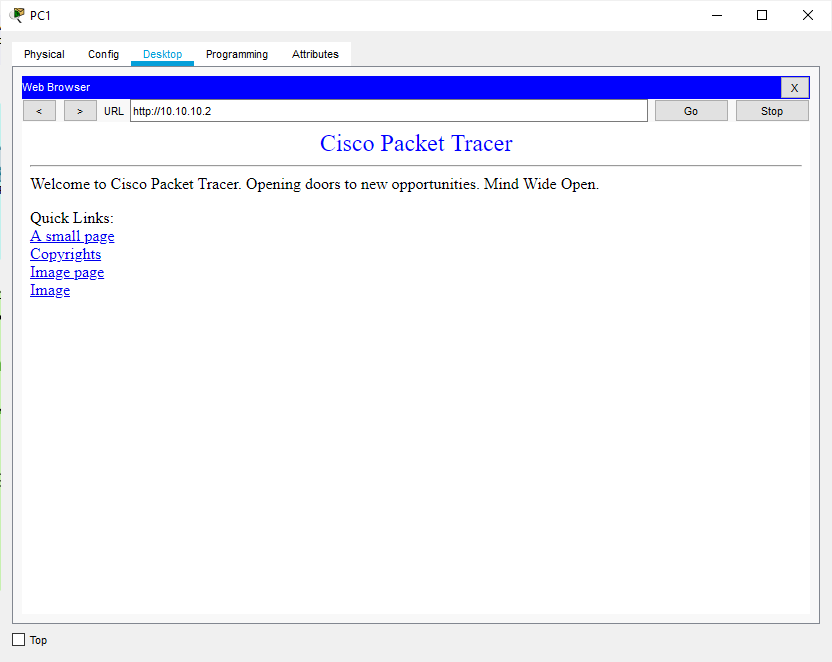
Tím mám odzkoušeno, že mi počítač z domácí datové sítě komunikuje přes domácí router, ISP Router až k webovému serveru. A zároveň, že komunikuje i zpět.
Leave a Reply